Как да си направим рамка в AutoCAD
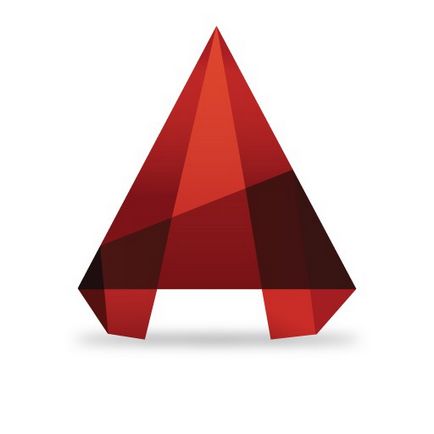
- задължителен елемент работи рисуване лист. Формата и структурата на рамката се урежда от нормите на проектна документация унифицирана система (ESKD). Основната цел на рамката - да съдържа данни за рисуване (име, мащаб, изпълнители, ноти и друга информация).
В този урок ще разгледаме как да се направи рамката при изготвянето на AutoCAD.
Как да се създаде рамка в AutoCAD
Рисуване и товарни рамки
Най-тривиален начин за създаване на рамка - да го парцел в графично поле с помощта на инструментите за рисуване, знаейки, в същото време, размерите на елемента.
Ние няма да се спираме на този метод. Да предположим, че вече сте изтеглили или нарисувайте формат рамка е необходимо. Ние разглеждаме как да ги добавите към чертежа.
1. Рамката се състои от множество линии да бъдат представени като едно цяло, т.е. всички негови компоненти (линии, текст) трябва да бъде един обект.
2. Ако искате да вмъкнете в изготвянето завършен кадър устройство, изберете "Insert" - "Блок".
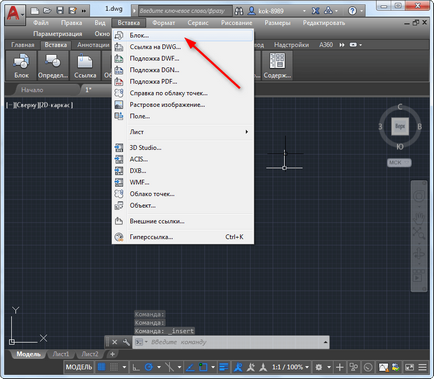
3. В прозореца, който се отваря, щракнете върху бутона Browse и отворете файла с готовия рамката. Натиснете бутона "ОК".
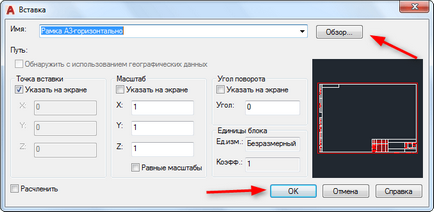
4. Определяне на устройството за точката на вмъкване.

Добавяне на рамка с помощта на ASAP модул
Помислете за един по-прогресивен начин на рамка в AutoCAD. Най-новата версия на тази програма има вграден в най-скоро, което позволява да се регистрират на чертежите в съответствие с изискванията на ГОСТ. Рамката, установена формати и големи лейбъли са неразделна част от него.
Това допълнение спестява на потребителя ръчно проследяване рамка и да ги намерите онлайн.
1. В "ASAP" в раздела в "Format" "Формат" кликнете.
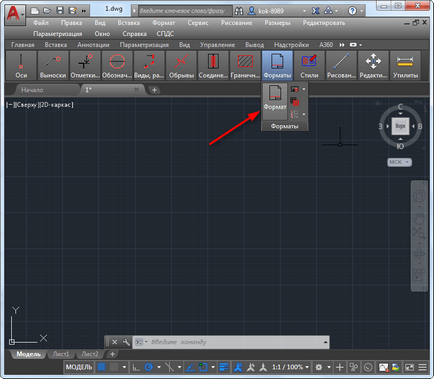
2. Изберете съответния лист шаблона, като "Пейзаж А3". Натиснете бутона "ОК".
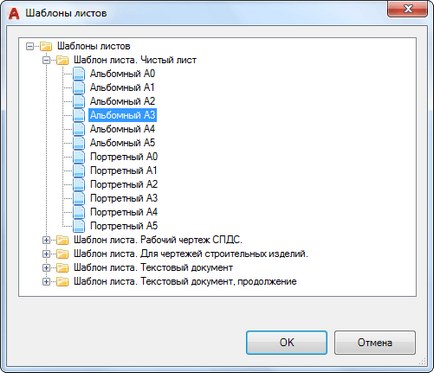
3. Посочете точката на вмъкване в областта на графичния и кадър веднага ще се появи на екрана.
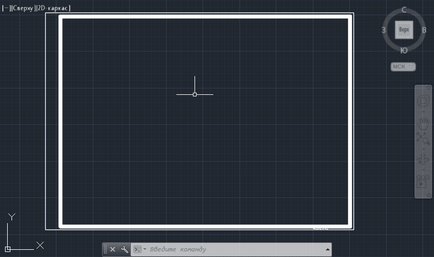
4. Какво липсва в заглавието блок на данните от чертежа. В секцията "формати", изберете "Title Block".
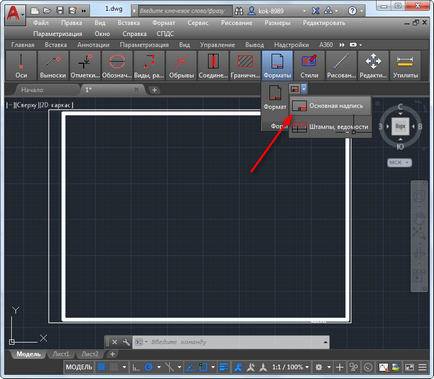
5. В мотика прозорец подходящият вид линия, например, "Basic буквите за SPDS чертежи". Натиснете бутона "ОК".
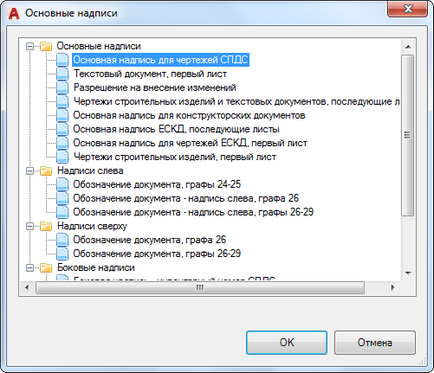
6. Определете точката на вмъкване.
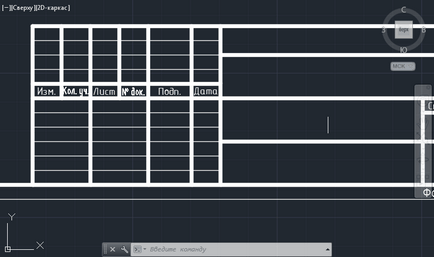
По този начин, можете да попълните изготвяне всички необходими печати, таблици, спецификации и отчети. За да добавите данни към таблица просто го изберете и кликнете два пъти върху желаната клетка и след това въведете текста.
За нас е удоволствие да бъде в състояние да ви помогне да решите проблема.
На свой ред, може да ни помогне също. дори съвсем леко.